Zeus CLI 命令行工具
介绍
Zeus CLI 是一个命令行工具集,主要有如下功能:
zeus create创建 Zepp OS 小程序或表盘项目- 命令行交互式问答的形式,体验更友好
- 多种项目模版可以选择
zeus dev编译预览- 连接模拟器,预览项目
- 监听项目代码改动,自动刷新
zeus preview生成二维码,可通过 Zepp APP 扫码安装到设备zeus build构建应用 zab 包
环境准备
Zeus CLI 依赖 Node.js >= 14.0.0,Node.js 的安装请参考 基础环境搭建 - 安装 Node.js。
安装 Zeus CLI
通过 npm 进行全局安装 @zeppos/zeus-cli。
npm i @zeppos/zeus-cli -g
// or
yarn global add @zeppos/zeus-cli
安装过程中遇到问题请查看 环境安装常见问题
zeus create 创建项目
创建项目:
zeus create hello-world
hello-world 为创建的项目名称,可以自行修改
按照如下选择,生成项目:
? Which kind of template application need to created? Empty
? What type of application should be created? APP
? Should this application contain a app-side component? Yes
? Should this application contain a settings component? Yes
? Which platforms should this application be built for? GTR3 Pro, GTR3
完成项目创建,hello-world 项目目录结构如下:
└── hello-world
├── app-side
│ ├── i18n
│ │ └── en-US.po
│ └── index.js
├── app.js
├── app.json
├── assets
│ ├── 436x436-gtr-3
│ └── 480x480-gtr-3-pro
├── pages
│ ├── example
│ │ └── index.js
│ ├── i18n
│ │ └── en-US.po
│ └── index.js
└── setting
├── i18n
│ └── en-US.po
└── index.js
zeus dev 编译预览(模拟器)
在��项目根目录执行 zeus dev 即可进行编译预览。
预览需要启动模拟器,并开启「设备模拟器」:
- 模拟器安装与启动请参考 模拟器安装与启动
- 「设备模拟器」下载与开启请参考 安装并开启「设备模拟器」
Zeus CLI 连接模拟器,自动预览项目,同时监听项目代码改动,自动编译并预览最新内容。
# 进入项目根目录
cd hello-world
# 启动编译预览
zeus dev
zeus login 登录
执行 zeus login,自动跳转登录界面,输入开放平台账户/密码即可登录,登录后可使用部分与账户关联的功能,如 zeus preview。
部分需要登录的命令执行前会进行登录检查,如果未登录状态则会强制进行登录
zeus preview 编译预览(真机)
在项目根目录执行 zeus preview 进行编译预览(真机)。
# 编译预览(真机)
zeus preview
根据命令行提示选择编译选项。
? Which target would like you to build?
> 480x480-gtr-3-pro
454x454-gtr-3
? Which target would like you to build? 480x480-gtr-3-pro
begin generate qrcode
编译成功后,会在终端显示二维码,使用 Zepp App 「开发者模式」扫一扫功能扫描此二维码即可将小程序或表盘安装至设备中。
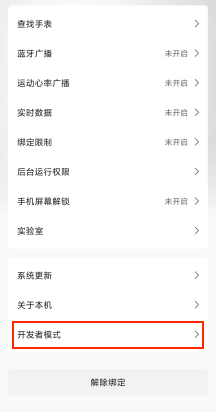
zeus build 构建应用安装包
执行 zeus build 构建应用安装包。
# 启动项目包构建
zeus build
构建完成后,在项目 dist/ 目录中可获取应用的安装包。
zeus config 配置相关
zeus config list- 查看当前所有配置
zeus config set <key>=<value>- 新增配置
- 多个配置间用空格分隔
zeus config get <key>- 查看
key对应的配置
- 查看
zeus config delete <key>- 删除
key对应的配置
- 删除
zeus bridge 开启 Developer Bridge 模式
在项目根目录执行 zeus bridge,进入 Developer Bridge 模式。
通过 Developer Bridge 模式可与运行环境建立连接。详细信息请查看 Developer Bridge 模式。
zeus status 查看相关状态
运行 zeus status 即可查看当前登录状态及用户信息(昵称/userID)、模拟器连接状态等信息。
只有在已登录状态下才可以查看用户信息